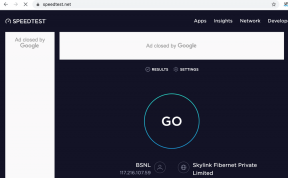Topp 8 sätt att fixa kamerafördröjning på Android
Miscellanea / / April 30, 2022
Kameran på Android-telefoner kan göra dig till en fotograf när som helst och var som helst. Men tänk om det får dig att missa det avgörande ögonblicket när ett barn ler, en kattunge som sover eller fångar något annat ögonblick?

Om kameraapp på din Android är olidligt långsam när du tar bilder och filmer, du vill göra det snabbare. Du kan använda lösningarna som nämns nedan för att snabba upp kameraappen på din Android-telefon. Så låt oss kolla in dem.
1. Stäng Senaste appar
Android är känt för att hålla flera appar igång i bakgrunden på din telefon tills du dödar den. En eller flera sådana resurskrävande appar kan köras i bakgrunden för att hålla en stor del av telefonens minne. Det är en möjlig orsak till en trög kameraappupplevelse. Om dessa appar inte är för viktiga kan du stänga de senaste apparna på Android.
Svep uppåt från botten av skärmen och pausa halvvägs (eller tryck på knappen Senaste) för att öppna multitasking-menyn. Svep uppåt på apparna för att stänga dem.

Försök att använda kameraappen igen.
2. Justera kamerainställning
Kameraappen på din telefon är fullspäckad med funktioner och knep som kanske eller kanske inte är särskilt användbara för dig. Att inaktivera några av de mindre användbara funktionerna bör hjälpa till att göra appen mer lyhörd, särskilt om du använder en low-end Android-telefon eller en gammal telefon.
Steg 1: Öppna kameraappen på din telefon och tryck på den kugghjulsformade ikonen i det övre vänstra hörnet för att öppna Inställningar.

Steg 2: Stäng av omkopplarna bredvid Scenoptimerare, Skanna QR-koder och platstaggar.


Steg 3: Gå sedan till Bildformat och stäng av alternativet RAW-kopior.


Efter detta, starta om kameraappen och se om fördröjningen är fixad.
3. Frigör lagringsutrymme
Om din telefon har ont om lagringsutrymme kan kameraappen kämpa när du sparar foton eller videor på din telefon. Google rekommenderar hålla minst 10 % av det totala lagringsutrymmet ledigt för att undvika avmattning.
Starta appen Inställningar och navigera till Batteri- och enhetsvård för att kontrollera telefonens lagringsutrymme.


Försök att frigöra lite lagringsutrymme genom att identifiera stora filer eller ta bort oönskade appar eller spel. Alternativt kan du också överväga att flytta några av dina filer till molnlagring.
4. Stäng av energisparläge
Att aktivera batterisparläget kan hjälpa dig begränsa telefonens strömanvändning och förlänga batteritiden. Men för att åstadkomma detta måste din Android-telefon äventyra dess prestanda och inaktivera några av funktionerna. Som ett resultat kan du märka stamningar och förseningar när du använder kameraappen.
För att undvika detta bör du överväga att inaktivera energisparläget på din telefon genom att följa stegen nedan.
Steg 1: Öppna appen Inställningar på din telefon och gå över till Batteri- och enhetsvård.

Steg 2: Gå till Batteri och stäng av strömbrytaren bredvid Energispar.


5. Ändra bearbetningshastighet (endast för Samsung-telefoner)
Om kameraappen på din Samsung Galaxy-telefon är irriterande långsam eller laggy, kan du prova att justera bearbetningshastigheten på din telefon för att påskynda saker och ting. Här är hur.
Steg 1: Starta appen Inställningar på din Samsung Galaxy-telefon och navigera till Batteri- och enhetsvård.

Steg 2: Gå till Batteri och tryck på Fler batteriinställningar.


Steg 3: Tryck på Bearbetningshastighet och välj Hög.


Alternativt kan du också ställa in bearbetningshastigheten till Maximum. Detta kan dock få din telefon att överhettas och ladda ur batteriet ganska snabbt.
6. Rensa kameracache
Precis som alla andra appar, samlar kameraappen på din telefon också cache under användningen. Om cachen har blivit otillgänglig av någon anledning kan det påverka appens prestanda. Du kan försöka rensa cacheminnet för att se om det löser kamerafördröjningen på din Android-telefon.
Steg 1: Tryck länge på kameraappikonen och tryck på "i"-informationsikonen från den resulterande menyn.

Steg 2: Gå till Lagring och tryck på alternativet Rensa cache.


Starta om kameraappen och se om den fortfarande släpar efter.
7. Återställ kamerainställningar
Du kanske har aktiverat några strömkrävande funktioner om du har pillat för mycket med kamerainställningarna. Istället för att ångra dessa ändringar manuellt kan du återställa kamerainställningarna genom att följa stegen nedan.
Steg 1: Starta kameraappen på din telefon och tryck på den kugghjulsformade ikonen i det övre vänstra hörnet för att öppna Inställningar.

Steg 2: Rulla ned för att välja Återställ inställningar och tryck på Återställ för att bekräfta.


8. Installera programuppdatering
En buggy mjukvaruuppdatering kan enkelt förstöra din Android-upplevelse. Det finns en chans att sådan eftersläpning och stamningar med kameraappen är specifika för Android-versionen du använder, och de nyare uppdateringarna har redan löst problemet.
Gå vidare och öppna appen Inställningar för att besöka menyn Programuppdatering och installera eventuella väntande programuppdateringar därifrån.


Om du använder några tidiga betaversioner av Android rekommenderar vi att du flyttar till eller återgår till en stabil version.
Missa aldrig ett ögonblick
Moderna smartphones är utrustade med några av de bästa kamerornas hårdvara. Den högspecifika kameran är dock till liten nytta om programvaran inte håller måttet. Sådana fördröjningar och stamningar när du använder kameraappen borde inte vara anledningen till att du missar ett viktigt ögonblick. Så, arbeta dig igenom lösningarna ovan och fixa kamerafördröjningen på din Android-telefon.
Senast uppdaterad den 30 april 2022
Ovanstående artikel kan innehålla affiliate-länkar som hjälper till att stödja Guiding Tech. Det påverkar dock inte vår redaktionella integritet. Innehållet förblir opartiskt och autentiskt.

Skriven av
Pankil är civilingenjör till yrket som började sin resa som författare på EOTO.tech. Han började nyligen med Guiding Tech som frilansskribent för att täcka instruktioner, förklarare, köpguider, tips och tricks för Android, iOS, Windows och webben.